Web Components ドック マネージャー デスクトップ統合
インフラジスティックスの Web Components ドック マネージャー コンポーネントは、複数ウィンドウの Electron デスクトップ アプリケーションで、各ウィンドウのレイアウトを管理したり、新しいウィンドウを作成するためにウィンドウの外側にペインをドラッグしたり、あるウィンドウから別のウィンドウにペインをドラッグアンドドロップしたりできます。このようなアプリケーションのサンプル実装は、次のリポジトリ https://github.com/IgniteUI/dock-manager-electron-app にあります。
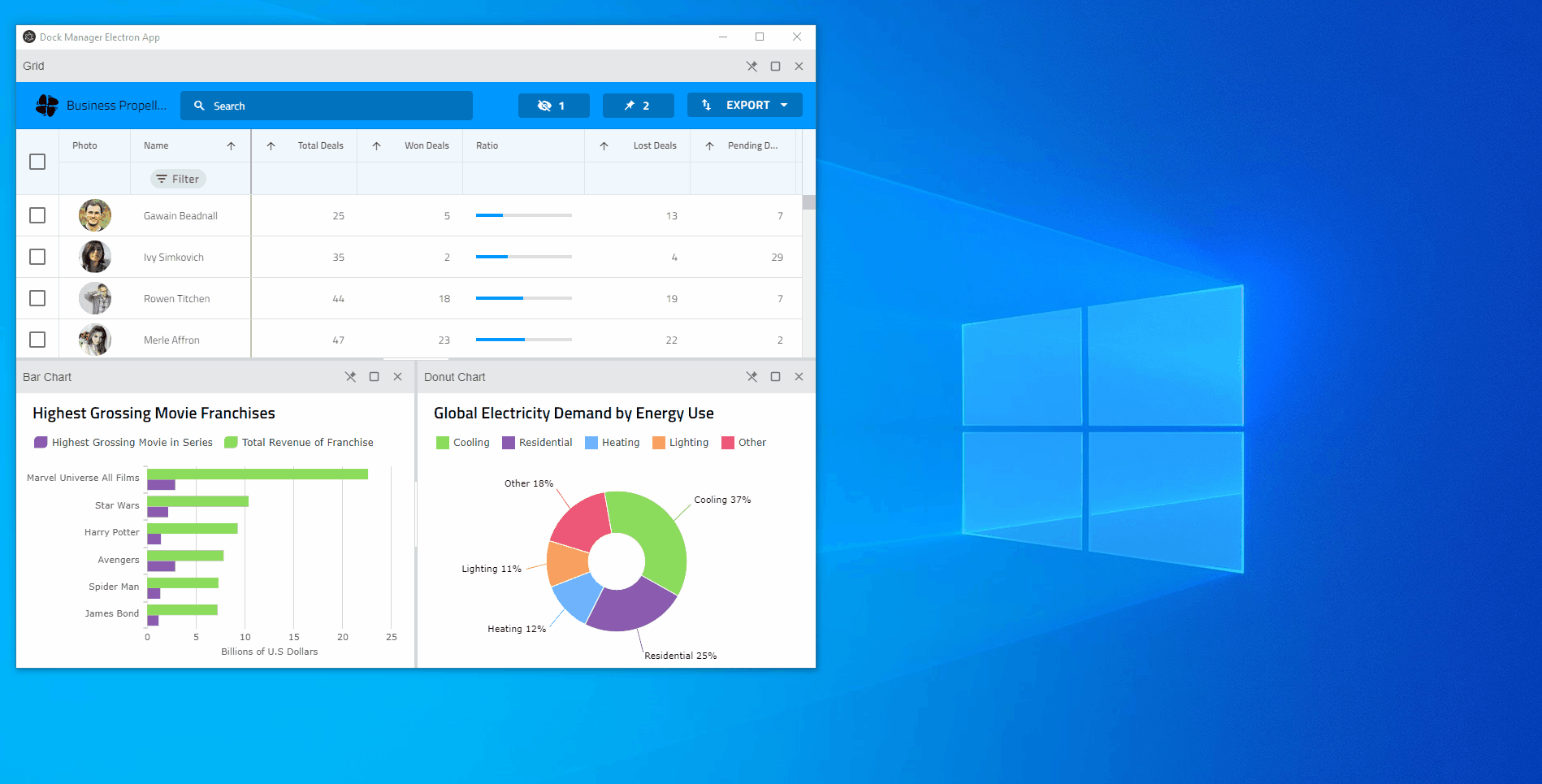
実装
このアプリケーションの実装の最も重要な部分を見ていきましょう。
プロジェクト構造
Electron Forge CLI ツールとその Typescript + Webpack テンプレートを使用して、Electron アプリケーションを作成しました。Electron には、メインとレンダラーの 2 種類のプロセスがあります。
- メイン プロセスは、BrowserWindow インスタンスを作成することによって Web ページを作成します。各 BrowserWindow インスタンスは、レンダラー プロセスで Web ページを実行します。
- レンダラー プロセスは、対応する Web ページのみを管理します。
index.ts スクリプトは、メイン プロセスを実行する Electron アプリケーションのエントリ ポイントを指定します。アプリケーションのコードのほとんどは、レンダラー プロセスで実行される renderer.ts ファイル内にあります。index.html は、Web ページのコンテンツを表します。Web ページのスタイルは、index.css ファイルでホストされます。
ドック マネージャーのセットアップ
ドック マネージャー パッケージをインストールした後、renderer.ts ファイルの defineCustomElements() を使用してドック マネージャー コンポーネントを登録しました。これにより、index.html ファイルに
ドック マネージャー ペインのコンテンツには、さまざまな URL をホストする iframe 要素を使用しました。この場合、これらの URL は Ignite UI for Angular のサンプルを指しています。iframe 要素は自己完結型であるため、あるウィンドウから別のウィンドウに簡単に移動できます。
ドラッグ アンド ドロップ
ブラウザー/アプリケーション ウィンドウの外側でのペインのドラッグをサポートするために、ブラウザー内のフローティング ペインを作成する組み込みのドラッグアンドドロップを、HTML ドラッグアンドドロップ API に基づくカスタム実装に置き換えました。ヘッダー要素が DOM に接続されたときに発生する PaneHeaderConnected イベントと TabHeaderConnected イベントにサブスクライブしました。ヘッダー要素が接続されると、組み込みの dragService をリセットし、DragStart および DragEnd イベント リスナーをアタッチします。
const paneHeaderConnected = (event: CustomEvent<IgcPaneHeaderConnectionEventArgs>) => {
const element = event.detail.element;
element.dragService.destroy();
element.dragService = null;
element.draggable = true;
element.ondragstart = ev => {
paneHeaderDragStart(event.detail.pane, ev);
};
element.ondragend = ev => {
paneHeaderDragEnd(ev);
};
}
dockManager.addEventListener('paneHeaderConnected', paneHeaderConnected);
PaneHeaderDragStart 関数で、ドック マネージャー コンポーネントの draggedPane プロパティを設定し、ドラッグ操作が開始されたことを通知します。
const paneHeaderDragStart = async (pane: IgcContentPane, event: DragEvent) => {
event.dataTransfer.dropEffect = 'move';
dockManager.draggedPane = pane;
// ...
}
document 要素の DragOver と drop イベントにサブスクライブしました。DragOver リスナーでは、dropPosition) プロパティを設定することにより、マウスがその上にドラッグされたことをドック マネージャーに通知します。これにより、ドック マネージャーはドッキング インジケーターを表示します。
const handleDocumentDragOver = (event: DragEvent) => {
event.preventDefault();
event.dataTransfer.dropEffect = 'move';
dockManager.dropPosition = {
x: event.clientX,
y: event.clientY
};
}
document.addEventListener('dragover', handleDocumentDragOver);
document.addEventListener('drop', handleDocumentDrop);
PaneHeaderDragEnd 関数では、ペインがブラウザー/アプリケーション ウィンドウの外にドロップされたかどうかを検出し、droppedOutOfWindow 関数を呼び出します。
const paneHeaderDragEnd = async (event: DragEvent) => {
event.preventDefault();
// ...
// dropped outside of the browser
if (event.dataTransfer.dropEffect === 'none') {
await droppedOutOfWindow(event);
}
// ...
}
ペイン ヘッダーがドキュメント内にドロップされると、DropPane メソッドが呼び出され、ドラッグされたペインがドロップされたことをドック マネージャーに通知します。ペインがドッキング インジケーターにドロップされた場合、メソッドは true を返します。ペインがドラッグ元と同じウィンドウにドロップされた場合、ペインは自動的に新しい位置にドッキングされます。ただし、別のウィンドウにドロップされた場合は、droppedInAnotherWindow 関数を呼び出します。この関数は、最初にソースのドック マネージャーからペインを削除してから、新しいペインに追加します。
const handleDocumentDrop = async (event: DragEvent) => {
const contentId = (dockManager.draggedPane as IgcContentPane).contentId;
const docked = await dockManager.dropPane();
if (docked) {
const contentElement = dockManager.querySelector('[slot=' + contentId + ']');
// if the content element is missing from the current dock manager it means it comes from another window
if (!contentElement) {
await droppedInAnotherWindow();
}
}
}
ペインが現在のウィンドウから削除されたら、draggedPane をドック マネージャー コンポーネントから削除し、レイアウトを更新する必要があります。
const draggedPane = dockManager.draggedPane as IgcContentPane;
await dockManager.removePane(draggedPane);
dockManager.layout = { ...dockManager.layout };
次に、ペインのコンテンツ要素を新しいウィンドウに移動する必要があります。この目的のために、document.adoptNode() メソッドを使用します。これにより、コンテンツ要素ノードを新しいドキュメントに転送し、最後に、新しいドック マネージャー コンポーネントの子として追加できます。
const contentElement = dockManager.querySelector('[slot=' + draggedPane.contentId + ']');
const newDocument = childWindow.document;
const newDockManager = newDocument.getElementById('dockManager') as IgcDockManagerComponent;
const adoptedNode = newDocument.adoptNode(contentElement);
newDockManager.appendChild(adoptedNode);
ウィンドウ管理
ネイティブの window.open() メソッドを使用して、レンダラー プロセスで新しいウィンドウを開きます。index.ts に BrowserWindow を作成するときに、nativeWindowOpen オプションを true に設定します。これにより、子 Window オブジェクトとその document に直接アクセスできます。この Electron トピックで、レンダラー プロセスからウィンドウを開く方法について詳しく読むことができます。nativeWindowOpen オプションはまだ実験段階であることに注意してください。
mainWindow = new BrowserWindow({
height: 800,
width: 1000,
webPreferences: {
nativeWindowOpen: true
}
});
このアプリケーションでは、メイン ウィンドウ (IMainDockManagerWindow) または子ウィンドウ (IChildDockManagerWindow) のいずれかである IDockManagerWindow タイプを実装しました。メイン ウィンドウは、アプリケーションの起動時に作成されるウィンドウです。すべての子ウィンドウへの参照が含まれています。子ウィンドウは、ペインがウィンドウからドロップされ、アプリケーションのメイン ウィンドウへの参照がある場合に作成されます。
完全なソース コードについては、リポジトリのクローンを作成してください。